- Lås Apple ID op
- Omgå iCloud-aktiveringslås
- Doulci iCloud -låseværktøj
- Factory Unlock iPhone
- Omgå iPhone-adgangskode
- Nulstil iPhone-adgangskode
- Lås Apple ID op
- Lås iPhone 8 / 8Plus op
- Fjernelse af iCloud Lock
- iCloud Unlock Deluxe
- iPhone Lås skærm
- Lås iPad op
- Lås op for iPhone SE
- Lås Tmobile iPhone op
- Fjern Apple ID-adgangskode
Sådan nulstilles adgangskoder for begrænsninger på den nyeste iPhone 15 og iOS 17
 Opdateret af Lisa Ou / 26. marts 2021 16:30
Opdateret af Lisa Ou / 26. marts 2021 16:30Ved at indstille adgangskoder til begrænsninger kan du blokere bestemte apps eller funktioner på din iPhone. Medmindre du indtaster den korrekte adgangskode til iPhone-begrænsninger, kan du bruge alle funktioner. Men hvis du har glemt adgangskoden til begrænsninger, er du også låst ude af visse funktioner. I løbet af denne periode kan du nulstille adgangskoden til begrænsninger på iPhone med følgende løsninger.
Denne artikel introducerer 6 måder at fjerne og nulstille den glemte adgangskode til begrænsninger på iPhone. Du kan omgå begrænsningskodeord med tredjeparts- og standardværktøjer. I betragtning af at nogle mennesker ikke kan huske den gamle adgangskode til begrænsninger, er der 2 forskellige typer iPhone-begrænsninger, der nulstilles til adgangskoden. Du kan vælge den bedste metode til nulstilling af skærmtidsadgangskode baseret på dit behov.
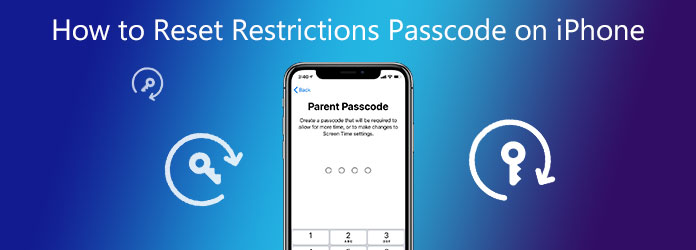

Guide liste
1. Sådan nulstilles adgangskoden til iPhone-begrænsninger (glemt)
Begrænsning af adgangskode glemt er det almindelige spørgsmål for de fleste iPhone-brugere. Hvis du støder på det samme spørgsmål, kan du gøre som de følgende afsnit viser.
Vej 1: Bedste måde at nulstille adgangskoden til iPhone-begrænsninger uden tab af data
FoneLab iOS Unlocker er i stand til at finde, fjerne og nulstille adgangskoder til begrænsninger på enhver iPhone- og iOS-version. Du kan slippe af med en glemt adgangskode til skærmtid uden at miste data. Hele iPhone-oplåsningsprocessen er let. Efter tilslutning af iPhone til din computer kan du gendanne adgangskoden til begrænsninger på iPhone inden for klik. Alle dine iPhone-filer og indstillinger er sikre.
- Nulstil adgangskoden til iPhone-begrænsninger uden tab af data.
- Opbevar alle dine filer på det originale sted efter nulstilling af skærmtidsadgangskoden.
- Gå ud af den låste iPhone-skærm og Apple ID-konto.
- Omgå adgangskoden til skærmtidsbegrænsninger på den nyeste iPhone 15 og iOS 17.
FoneLab Hjælper dig med at låse iPhone-skærmen op, fjerner Apple ID eller dens adgangskode, Fjern skærmtid eller adgangskode for begrænsning på få sekunder.
- Hjælper dig med at låse iPhone-skærmen op.
- Fjerner Apple ID eller dets adgangskode.
- Fjern skærmtid eller adgangskode for begrænsning på sekunder.
Trin 1Gratis download, installer og start softwaren til nulstilling af adgangskode til iPhone-begrænsninger. Vælg Skærmtid mulighed. Brug et USB-kabel til at slutte iPhone til din computer.

Trin 2Sluk Find min iPhone på din iPhone først. Klik på Starten mulighed for at begynde at fjerne Skærmtidskode på iPhone.

Trin 3I Hent adgangskoden for begrænsninger med succes skærmbillede, kan du se adgangskoden til de nuværende begrænsninger. Du kan bruge den originale adgangskode til begrænsninger til at nulstille en ny adgangskode til begrænsninger. Klik på OK at forlade vinduet. Senere kan du genstart iPhone uden at miste data.

Vej 2: Sådan nulstilles adgangskoder til begrænsninger på iPhone ved fabriksnulstilling
Ved at udføre en fabriksindstilling kan du fjerne alle adgangskoder og apps fra din iPhone. Således havde du bedre at lave en iPhone-sikkerhedskopi, inden du nulstiller adgangskoden til begrænsninger på iPhone via fabriksnulstilling. Sørg for, at du har synkroniseret iPhone med iTunes på denne computer før.
Trin 1Sikkerhedskopier iPhone. Opdater iTunes til den nyeste version.
Trin 2Sæt iPhone til din computer med et lyn USB-kabel. Kør derefter iTunes.
Trin 3Find og klik på Gendan iPhone valgmulighed.
Trin 4Klik Gendan i pop-up-dialogen.
Trin 5I iPhone Software Update skærm, klik Næste og følg guiden for at gendanne iPhone og fjerne adgangskoder for begrænsninger.
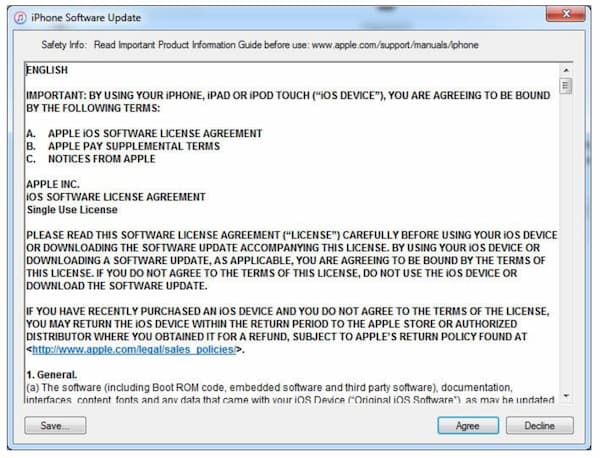
Vej 3: Sådan nulstilles adgangskoder for begrænsninger ved at slette iPhone med iCloud
Hvis du har sikkerhedskopieret din iPhone med iCloud før, kan du også nulstille iPhone-skærmtidskoden med iCloud-gendannelse. Til at begynde med skal du sørge for, at indstillingen iCloud Find min iPhone er aktiveret. Fordi Apple har brug for at identificere din identitet.
Trin 1Åbn appen iPhone Indstillinger. Find Generelt og vælg derefter Nulstil.
Trin 2Tryk på ikonet Slet alt indhold og indstillinger valgmulighed.
Trin 3Vælg Slet iPhone nær iPhone nederste skærm for at bekræfte.
Trin 4Gå gennem iPhone-installationsprocessen. Vælge Gendan fra iCloud backup , Vælg Sikkerhedskopi til fabriksindstilling af iPhone og fjern mistede adgangskoder til begrænsninger.
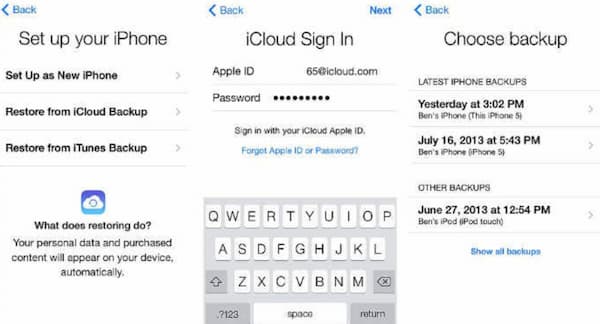
Vej 4: Sådan nulstilles adgangskoder for begrænsninger med gendannelsestilstand
Er der nogen anden måde at slukke for begrænsninger på iPhone, men kender ikke adgangskoden? Nå, her er endnu en fjernelse af iPhone-begrænsninger, du kan prøve. Du kan slette iPhone via gendannelsestilstand. Som et resultat kan du nulstille den glemte adgangskode og fjerne iPhone-begrænsninger.
Trin 1Sluk for din iPhone ved at holde nede Vågeblus til / or volumen Down knap. det afhænger af din iPhone-model.
Trin 2Find en computer med iTunes installeret. Men kør ikke iTunes i øjeblikket.
Trin 3Sæt iPhone i gendannelsestilstand. Hvis du bruger iPhone 8 og nyere enheder, kan du fortsætte med at holde Side knap. I mellemtiden skal du slutte iPhone til computeren med et USB-kabel.
Trin 4Slip ikke knappen, før Opret forbindelse til iTunes skærmen vises.
Trin 5Klik Opdatering til opdater iPhone og nulstil skærmtidsadgangskoden fra iPhone med succes.

2. Sådan nulstilles adgangskoder for begrænsninger på iPhone (husk)
Hvis du finder tilbage til den mistede eller glemte adgangskode til begrænsninger, eller din iPhone er adgangskode til begrænsninger hele tiden, kan du ændre begrænsningskoden på iPhone her. Uanset hvilken iOS-version du bruger, kan du nemt nulstille adgangskoden til skærmtid eller forældrekontrol på iPhone.
Sådan nulstilles adgangskoder for begrænsninger på iPhone med iOS 14/13/12
For brugere af iOS 12 og nyere kaldes begrænsningskode også som adgangskode til skærmtid. Således kan du ændre og nulstille skærmtidsadgangskoden på nye iPhone-modeller.
Trin 1Åbne Indstillinger app på iPhone. Rul ned og vælg Skærmtid på iPhone-skærmen.
Trin 2Tryk på ikonet Skift skærmtidskode valgmulighed.
Trin 3Indtast den gamle begrænsningskode på iPhone.
Trin 4Indtast den nye adgangskode til iPhone-begrænsninger to gange, som du bliver bedt om.
Trin 5Bekræft og nulstil adgangskoder for begrænsninger på iPhone til iOS 12, iOS 13 og iOS 14.
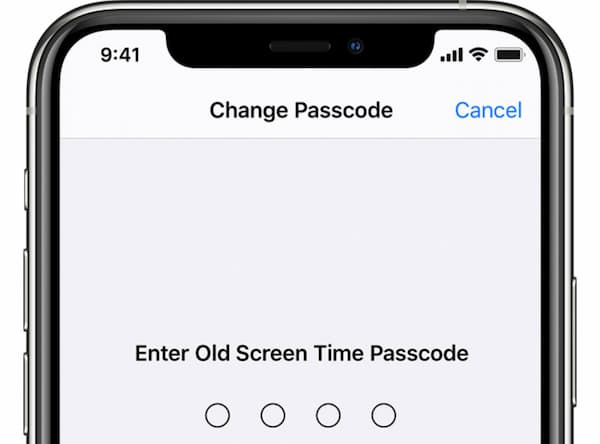
FoneLab Hjælper dig med at låse iPhone-skærmen op, fjerner Apple ID eller dens adgangskode, Fjern skærmtid eller adgangskode for begrænsning på få sekunder.
- Hjælper dig med at låse iPhone-skærmen op.
- Fjerner Apple ID eller dets adgangskode.
- Fjern skærmtid eller adgangskode for begrænsning på sekunder.
Sådan nulstilles adgangskoder for begrænsninger på iPhone med iOS 11/10 og tidligere
Med hensyn til iOS 11, iOS 10 og tidligere versioner kan adgangskoden til begrænsninger betragtes som adgangskode til forældrekontrol. Du kan nulstille adgangskoden til forældrekontrol på iPhone, som de følgende afsnit viser.
Trin 1Åbn iPhone Indstillinger app. Rul ned for at vælge Generelt valgmulighed.
Trin 2Tryk på ikonet Begrænsninger mulighed. Indtast den aktuelle adgangskode til iPhone-begrænsninger.
Trin 3Vælg Deaktiver begrænsninger og indtast din adgangskode til begrænsninger for en anden gang.
Trin 4Tryk på Aktivér begrænsninger og indtast den nye begrænsningskode på iPhone to gange.
Trin 5Nu kan du nulstille og ændre adgangskoder til begrænsninger på iPhone med succes.
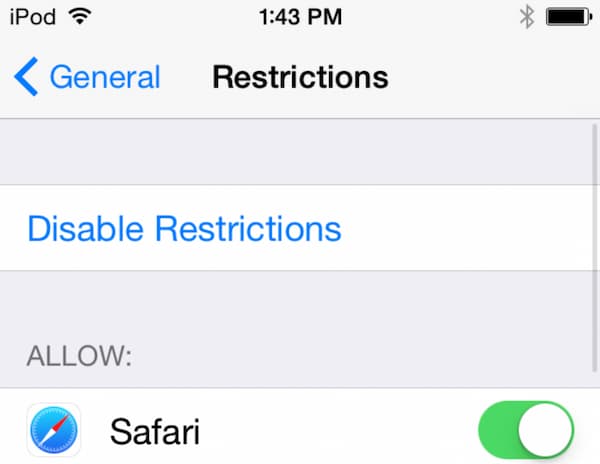
3. Ofte stillede spørgsmål om iPhone Restriktioner Nulstilling af adgangskode
Er der en adgangskode til standardrestriktioner?
Nej. Der er ingen adgangskode til standardrestriktioner for iPhone, iPad og iPod. Medmindre du aktiverer begrænsningsindstillingerne, så du kan indstille en adgangskode. Hvis du virkelig ikke kan huske, om du har aktiveret adgangskoder for begrænsninger før, kan du indtaste 1234 for at prøve.
Hvad sker der efter de 10 mislykkede adgangskodeforsøg?
Apple sletter alle dine iPhone-data, når du fejler den mislykkede adgangskode 10 gange. Hvis du har glemt din adgangskode til begrænsninger, skal du hellere henvende dig til FoneLab iPhone Unlocker og andre fagfolk for at få hjælp.
Hvilke iOS-begrænsninger skal du vælge adgangskode-krakkerapp?
De fleste iOS-begrænsninger, adgangskodekrakere fungerer kun på iOS 7/8/9/10/11 iDevices. Fordi Apple flyttede begrænsningskoden til en nøglering, hvilket er en enorm udfordring. Hvis du vil finde og knække adgangskoder til begrænsninger på iPhone, kan du bruge ios7hash, 1024kb og mere til at løse problemet.
Alt i alt kan du fjerne og nulstille adgangskoder til begrænsninger på iPhone 12, iPhone 11 og andre iPhone-modeller med succes. Ovenstående iPhone-begrænsningsproces til nulstilling af adgangskode kan anvendes til forskellige scenarier. FoneLab iPhone Unlocker kan hjælpe dig med at nulstille restriktionskoder uden at gendanne. Ellers kan du slette og gendanne iPhone for at fjerne den glemte adgangskode for begrænsninger.
Hvis den oprindelige begrænsningskode er tilgængelig, kan du nulstille en ny adgangskode til iPhone-begrænsninger. Når du har indtastet den forrige adgangskode, kan du nemt ændre en ny adgangskode til begrænsninger.
Det er alt for at nulstille adgangskoder for begrænsninger på iPhone med eller uden en computer. Hvis du stadig har spørgsmål, kan du efterlade beskeder nedenfor eller være velkommen til at kontakte os.
FoneLab Hjælper dig med at låse iPhone-skærmen op, fjerner Apple ID eller dens adgangskode, Fjern skærmtid eller adgangskode for begrænsning på få sekunder.
- Hjælper dig med at låse iPhone-skærmen op.
- Fjerner Apple ID eller dets adgangskode.
- Fjern skærmtid eller adgangskode for begrænsning på sekunder.
